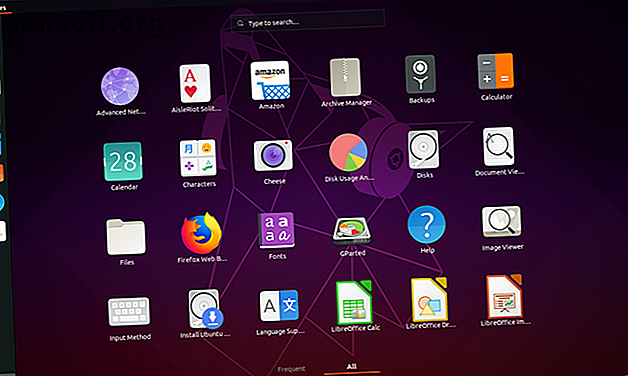
5 skäl att uppgradera till Ubuntu 19.04 “Disco Dingo”
Annons
På ytan är nya versioner av Ubuntu inte så stora som de brukade vara. Precis som i dagarna innan Canonical skapade sitt eget Unity-gränssnitt, är Ubuntu-upplevelsen nu funktionellt lik den du får i alternativ som Fedora och openSUSE.
Men det finns några stora skäl att vara angelägna om vad Ubuntu 19.04 “Disco Dingo” har att erbjuda, med några tillägg som visar hur trevligt det är att ha Ubuntu desktop-utvecklare att spendera mer tid på att arbeta direkt på GNOME.
1. Mindre konsekventa appikoner (det är bra)

Ubuntu 18.10 handlade om ett nytt utseende. Den versionen introducerade ett nytt skrivbordstema och en ny uppsättning ikoner. Detta var den mest slående visuella uppdateringen av Ubuntu: s teman på över ett halvt decennium.
Ubunts nya ikonuppsättning hämtade inspiration från de som visades på Ubuntu-telefoner och i Unity 8. Detta gav skrivbordet ett tydligt utseende som inte kändes komplett. Ikontema använde en "squircle" -form för ikoner, men alla tredjepartsikoner behöll sina ursprungliga former.
Detta var av respekt för appstillverkare, vars appikoner bidrar till deras varumärke och användarupplevelse. Men detta gav en väsentlig kontrast mellan de flesta av Ubuntu standardprogramvara och apparna som du installerar själv.
19.04 kommer ikonerna för "Yaru" -tema i olika former. Vissa har en fyrkantig cirkel, medan andra är antingen vertikala eller horisontella rektanglar. Vissa är cirklar. Andra, som Ubuntu Software, behåller sin egen unika form. Denna variation gör att ikoner för tema passar bättre in tillsammans med appar som Firefox och LibreOffice.
Kan du fortfarande enkelt se vilka appar som är tredje part? Ja, men situationen är bättre än den var.
Obs! Du kan installera Yaru-temat på Ubuntu 18.04 långsiktig supportversion med följande kommando:
sudo snap install communitheme Du kan sedan växla ditt tema på inloggningsskärmen.
2. Fraktionerad skalning för HiDPI-skärmar
GNOME-skrivbordsmiljön har stött HiDPI-skalning för ett antal utgåvor, men standardalternativen är begränsade. Du kan välja mellan 100% och 200% skalning. På många skärmar betyder det att ditt val är antingen "för litet" eller "för stort."
I GNOME 3.32 har fler experimentella alternativ fungerat sig, men du måste hoppa igenom några få ringar.
- Byt till Wayland. Ubuntu använder fortfarande den äldre visningsservern för X-fönster som standard. GNOME: s fraktionsskalning fungerar på den nyare Wayland-visningsservern med Linux med Wayland? Här är vad du bör veta med Linux med Wayland? Här är vad du borde veta Du kanske har hört talas om visningsservern för Wayland, men vad är det? Hur påverkar det dig och din Linux-dator? Här är vad du behöver veta. Läs mer . Lyckligtvis kommer Wayland förinstallerat, och du kan göra omkopplaren på Ubuntu inloggningsskärm.
- Aktivera den experimentella funktionen. Detta innebär att lägga till skalmonitor-
org.gnome.mutter.experimental-featurestill gsettingsnyckelnorg.gnome.mutter.experimental-features. Du kan göra det genom att ange det här kommandot i en terminal:
gsettings set org.gnome.mutter experimental-features "['scale-monitor-framebuffer']" När du har tagit dessa steg går du till Inställningar> Display . Förutom alternativen ovan, ser du också 125%, 150% och 175%.
Medan denna Disco Dingo-funktion är en del av GNOME 3.32 och är tillgänglig på andra Linux-baserade stationära datorer, skulle den ännu inte existera utan det arbete som Ubuntu desktop-utvecklare lagt in.
3. Nytt förlängning av skrivbordsikoner

Ubuntu använder skrivbordsmiljön GNOME, men det gör vissa justeringar. Ta dockan som alltid är synlig som standard på vänster sida. I vanliga GNOME visas dockningsdockan bara när du anger Aktivitetsöversikt.
Före 18.10 beslutade GNOME att släppa stöd för skrivbordsikoner. Konstigt nog var funktionen en del av filhanteraren, känd som Nautilus. För att behålla skrivbordsikoner valde Ubuntu att använda en äldre version av Nautilus som ännu inte tagit bort support. Det innebar att användare missade tweaks och funktioner som fanns i den nyare versionen.
I Ubuntu 19.04 har utvecklarna avslutat ett tillägg som ger skrivbordsikoner. Det betyder att Ubuntu kan tillhandahålla den senaste versionen av Nautilus. Eftersom koden är separat kan du nu ändra storleken på ikonerna i filwebbläsaren utan att påverka ikonerna på skrivbordet.
Men den här nya Ubuntu 19.04-funktionen kommer med vissa regressioner. Du kan till exempel inte längre dra en fil från skrivbordet till ett appfönster.
4. Omstrukturerade appmenyer

Har du någonsin lagt märke till att menyn ligger under namnet på appen du använder längst upp på skärmen? Om du inte har det har du antagligen missat någon nyckelfunktion. Officiella GNOME-appar använder ofta det området som ditt sätt att komma åt apppreferenser.
Tanken var att alternativ som påverkar hela appen ska gå dit, medan alternativ som bara påverkar det nuvarande fönstret visas i fönstret.
Det var en trevlig teori, men få appar från tredje part gjorde ansträngningen. Det betydde för den överväldigande majoriteten av appar, det enda alternativet som visades under appmenyn var "Avsluta."
Som en del av GNOME 3.32, som kommer i Ubuntu 19.04, är det gamla sättet att göra saker borta. Appar har nu flyttat alla sina alternativ inuti fönstret, hur appar fungerar på alla andra populära skrivbord (eller mobila) gränssnitt. När du klickar på menyknappen i en apps HeaderBar ser du nu alla tillgängliga alternativ.
Men det betyder inte att menyn i topppanelen har försvunnit. När du klickar på den ser du samma alternativ som visas när du högerklickar på appens ikon på din docka. Detta innebär att även om en app inte aktivt stöder GNOMEs specialmeny, kommer du fortfarande att se namnen på öppna fönster och möjligheten att öppna den aktuella appens sida i GNOME-programvara.
5. Ubuntu 19.04 Prestandaförbättringar

Jag vet, det här låter inte särskilt spännande. Uttrycket "prestandaförbättringar" är vagt och kan visas i nästan alla appuppdateringar. Ofta märker vi inte ens någon skillnad.
Men med GNOME 3.32 är prestandaförbättringarna vad vissa betraktar rubrikfunktionen. Utvecklarna har arbetat med viktiga komponenter i GNOME-gränssnittet, som GNOME Shell och Mutter, för att påskynda upplevelsen.
Som ett resultat svarar Windows nu snabbare på klick. Det är mindre troligt att du upplever stammare när du öppnar och stänger aktivitetsöversikten, startar applådan, manipulerar fönster eller interagerar med virtuella stationära datorer. Menyer visas och försvinner med mindre fördröjning.
Så om hastighet har varit det främsta problemet som hindrar dig från att använda GNOME Shell, prova den här utgåvan. Det kan ändra dig.
Finns det fler nya funktioner i Ubuntu 19.04?
Dessa är bara några stora höjdpunkter för Ubuntu, distributionen som fortsätter att förbättra Linux. Ubuntu 19.04 kommer också med några ändringar du redan förväntar dig, till exempel en ny skrivbordsunderlägg och en uppdaterad Linux-kärna.
I det här fallet gör kärnan hopp till version 5.0. Även om det är så bra som det låter, finns det inget speciellt med antalet. Linux-kärnnummer ändras när release-numren börjar bli för höga (föregående version var 4.20).
För merparten av det som är nytt i Ubuntu 19.04, kolla in GNOME 3.32-utgåvan. Sammantaget finns det liten anledning att stanna kvar den 18.10. Men om du föredrar att hålla fast vid LTS-versioner som 18.04 6 Great New Features to Love i Ubuntu 18.04 LTS 6 Great New Features to Love i Ubuntu 18.04 LTS Ubuntu 18.04 LTS har släppts, men behöver du verkligen uppgradera till det? Tja, om du vill ha någon av dessa fantastiska nya funktioner är svaret ja. Läs mer, tack vare snap-paket kan du fortfarande få det bra även om det betyder att du missar de senaste GNOME-förbättringarna.
Utforska mer om: GNOME Shell, Ubuntu.

